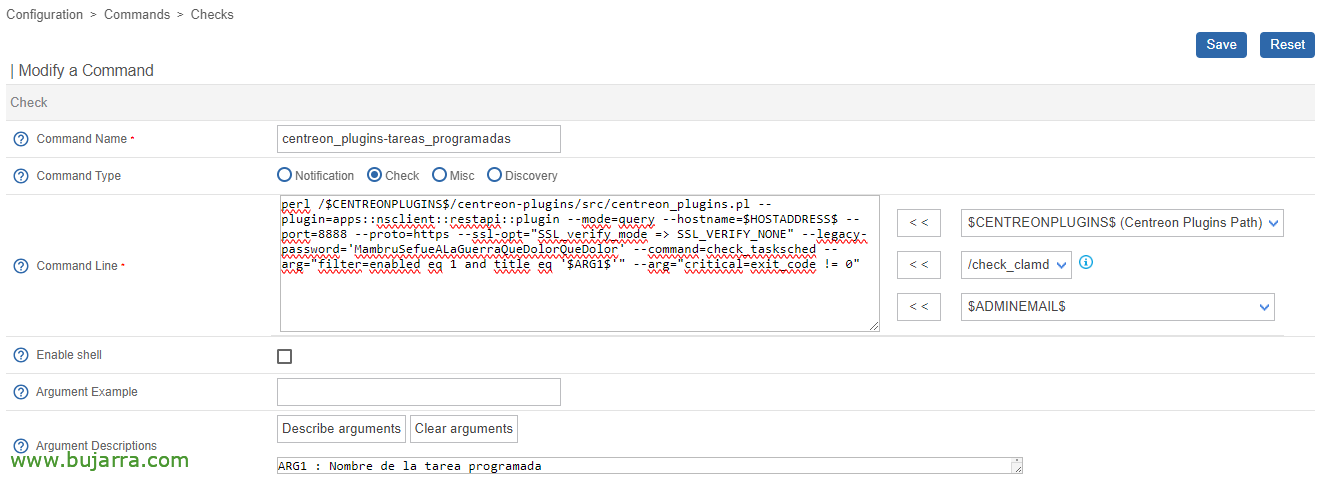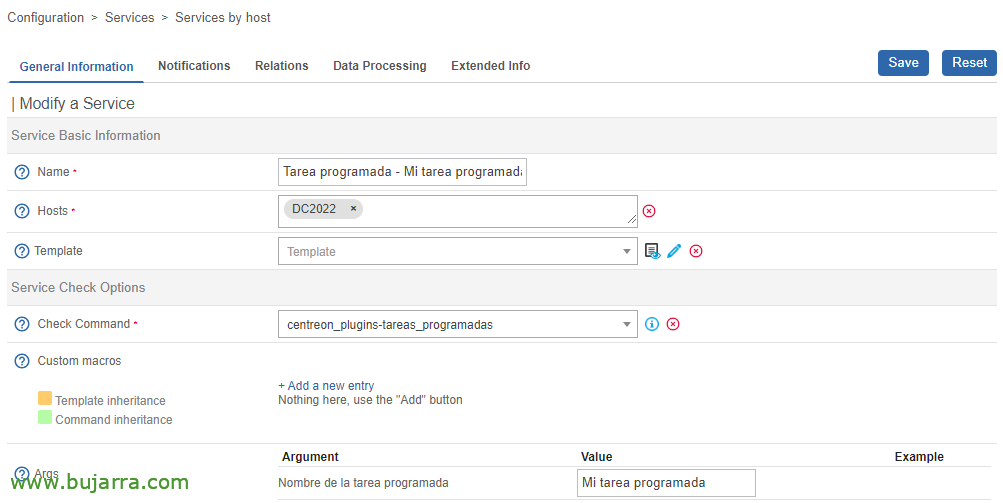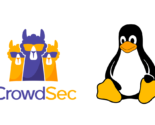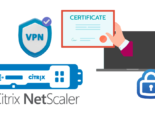Monitoraggio delle attività pianificate con Centreon
Qualcosa di molto comune è che alcune macchine Windows Server nel nostro ambiente possono avere determinate attività pianificate che spesso non controlliamo o dimentichiamo. In questo post vedremo come possiamo monitorare le attività pianificate di Windows nel nostro ambiente, Come potresti non farlo, lo centralizzeremo a Centreon.
Un post veloce, facile, Semplice e adatto alle famiglie, 😉 sai L'idea di questo post sarà quella di sapere se un'attività pianificata che potremmo avere su una macchina Windows remota è terminata bene o meno, lo monitoreremo da Centreon grazie all'agente remoto NSClient che questa macchina Windows deve avere. Se non conosci l'agente NSClient di Centreon, ti consiglio di leggere Questo post prima, e se preferisci con il tradizionale NSClient, Quest'altro.
In questo post, Per monitorarlo utilizzeremo il comando check 'check_tasksched’ fornito da NSClient, e possiamo usarlo in molteplici modi. Possiamo monitorare che tutte le attività pianificate su una macchina siano state completate correttamente, o in un determinato periodo di tempo… In questo documento, esamineremo come monitorare una specifica attività pianificata, se la tua ultima esecuzione è stata buona o cattiva, e lo faremo con il seguente comando, Tenendo conto che negli argomenti abbiamo aggiunto che l'attività pianificata è abilitata, filtriamo per tuo nome/titolo e se la tua exit_code non è soddisfacente cantaci una Critica:
Perl centreon_plugins.pl --plugin=Applicazioni::NSCLIENT::Restapi::plugin --mode=query --hostname=DIRECCION_IP_NSCLIENT --port=PUERTO_NSCLIENT --proto=https --ssl-opt="SSL_verify_mode => SSL_VERIFY_NONE" --legacy-password='MambruSefueALaGuerraQueDolorQueDolor' --command=check_tasksched --arg="filter=abilitato EQ 1 e titolo eq 'NOME DELL'ATTIVITÀ PIANIFICATA'" --arg="critico=exit_code != 0"
Come sempre, una volta che abbiamo il comando di cui abbiamo bisogno, possiamo portarlo a Centreon e registrarlo in “Configurazione” > “Comandi” > “Controlli”, con la seguente riga di comando e con un singolo argomento in modo che quando i servizi sono registrati, è sufficiente inserire il nome dell'attività pianificata di Windows:
perl $CENTREONPLUGINS$/centreon-plugins/src/centreon_plugins.pl --plugin=apps::NSCLIENT::Restapi::plugin --mode=query --hostname=$HOSTADDRESS$ --port=8888 --proto=https --ssl-opt="SSL_verify_mode => SSL_VERIFY_NONE" --legacy-password='PASSWORD' --command=check_tasksched --arg="filter=abilitato EQ 1 e titolo EQ '$ARG 1$'" --arg="critico=exit_code != 0"
Cosa ho detto, creare i Servizi, li associamo al Comando che abbiamo appena creato e ci chiederà 1 argomento da completare, essendo il nome dell'attività pianificata che vogliamo controllare. Qualcosa forse da tenere a mente è che dovremo configurare la frequenza con cui vogliamo che il servizio venga eseguito in Centreon, poiché per impostazione predefinita verrà eseguito ogni 5 minuti e il nostro compito viene ancora eseguito una volta al giorno, useremo 'Intervallo di controllo normale' per questo, così come il periodo del controllo, se preferiamo che il check-in venga effettuato in un determinato orario (e non 24 ore su 24).
E come sempre, dopo aver esportato la configurazione in Centreon, appariranno le nostre attività pianificate monitorate, Nessuna attività sarà lasciata fuori controllo, e soprattutto se si finisce in modo errato, Lo scopriremo.
Pronto con questo, Come puoi immaginare, ci sono molte possibilità con questo comando, Ha numerosi argomenti con cui possiamo fare il filtro di cui abbiamo bisogno in particolare, o se non hai bisogno di molta complessità, Questo post ti tornerà sicuramente utile. Vi auguro una buona settimana, Possa andare meravigliosamente bene, e che tu ti prenda cura di chi ti sta accanto 😉